Situatie
Iti poti controla calculatorul de pe telefon mobil cu sistem de operare Windows Phone folosind RDP (Remote Desktop Protocol)
Trebuie sa fii conectat cu telefonul (Wi-fi) la aceeasi retea locala la care este conectat si calculatorul tinta.
Pentru a putea realiza conexiunea, trebuie sa se activeza setarile Remote Desktop. Setarea implicita a acestora este sa refuze conexiuni. Incepem prin a prezenta pasii pentru activarea setarilor necesare pe calculatorul persoanal.
Contul de pe care se efectueaza modificarea setarilor trebuie sa aibe drepturi de administrator.
Atunci cand efectuezi conexiunea trebuie sa stii IP-ul PC-ului, denumirea contului pe care doresti sa te conectezi si parola acestuia (O parola setata pe contul tinta este obligatorie).
Solutie
Pasi de urmat
In noua fereastra alege sectiunea “Remote”, pune o bifa in dreptul optiunii “Allow remote connections on this computer” si apasa butonul “Select user”
In noua fereastra pentru selectarea utilizatorilor este important sa se adauge denumirea contului la care doriti sa va conectati de pe telefon. In cazul prezentat, deoarece contul are drepturi de administrator, acesta a fost adaugat automat. In caz contrar, acesta se adauga prin apasarea butonului “Add”, scrierea denumirii contului in chenarul alb, click on “Check name” si Ok. Contul este adaugat acum in fereastra de selectare a utilizatorilor si apasam Ok pentru a salva setarile.
In fereastra de proprietati ale sistemului apasa Ok. In acest moment setarile Remote Desktop au fost activate.
In primul camp adauga .denumirea contului pe care doresti sa te conectezi (ex: .bob) si parola in cel de-al doilea camp, apoi apasa “connect”
Calculatul a fost automat blocat si este afisat faptul ca, o autentificare activa exista pe un Windows Phone. Daca contul PC-ului este deblocat prin introducerea parolei, conexiunea de pe telefon va fi intrerupta.

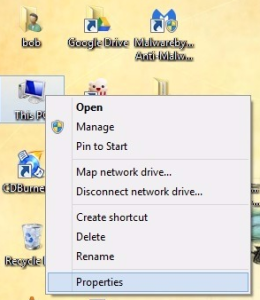
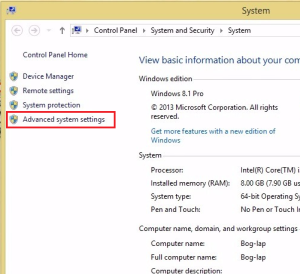
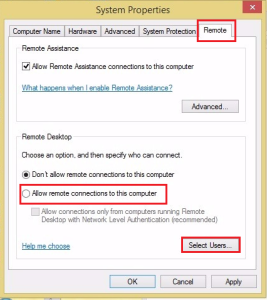
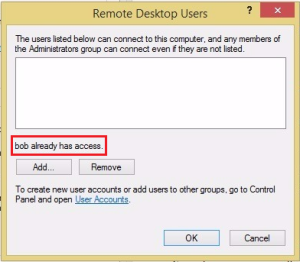

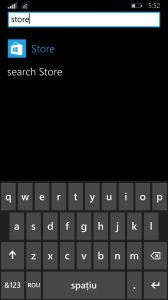
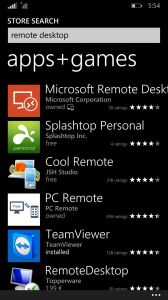
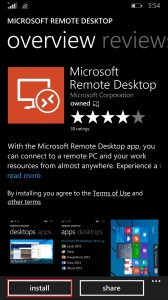
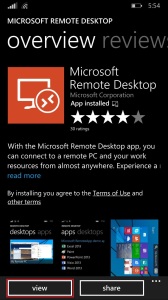
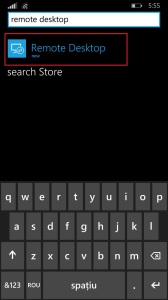
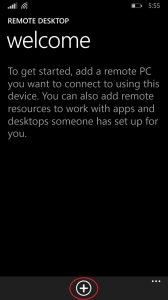
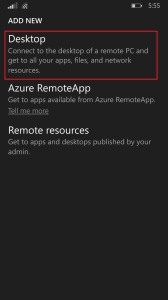
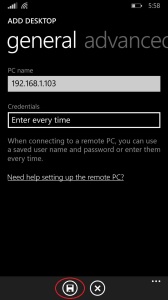
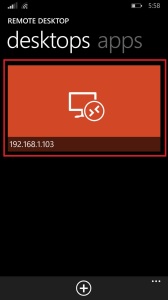
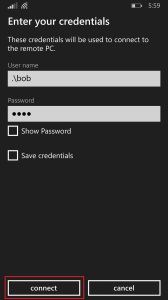
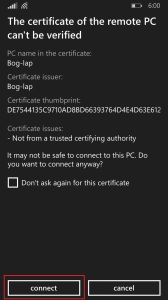
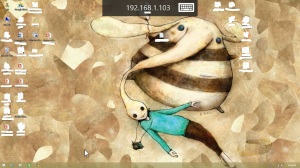
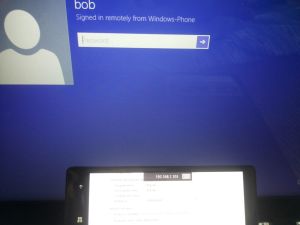
Leave A Comment?